microsoft excel 2016 是 office 2016 套件中用于处理电子表格的专业工具,具备数据计算、分析与可视化功能。此版本在保留传统功能的同时,引入了多项智能新特性,例如一键式“快速分析”工具、数据预测以及3d地图可视化等。借助强化后的 power query 和 power pivot 模块,用户能够更高效地完成复杂的数据建模和分析任务。下面将详细介绍如何在 excel 2016 中插入特殊符号。
第一步
点击任务栏上的 Excel 2016 图标 → 在启动界面选择 “空白工作簿”,也可以使用快捷键 Ctrl+N。

第二步
选中需要插入符号的单元格(例如 A1),或直接按下 F2 键进入编辑状态。

第三步
切换到顶部菜单中的 “插入” 标签页,在 “符号” 组里找到并点击 “符号” 按钮(图标为 Ω)。

第四步
在打开的 “符号” 窗口中,默认显示的是 “符号” 选项卡(包含各类数学及货币符号)。点击顶部导航栏的 “特殊符号” 标签(图标为星形),切换至特殊符号列表。
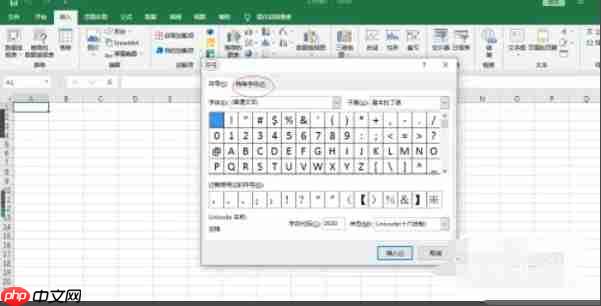
第五步
在列表中找到如 “商标” 符号(™)、“注册” 符号(®)或 “版权” 符号(©)等。

第六步
选中所需符号后,点击 “插入” 按钮即可完成添加操作(也可通过双击符号实现插入)。
以上就是Excel 2016怎么插入特殊符号-Excel 2016插入特殊符号的方法的详细内容,更多请关注php中文网其它相关文章!

每个人都需要一台速度更快、更稳定的 PC。随着时间的推移,垃圾文件、旧注册表数据和不必要的后台进程会占用资源并降低性能。幸运的是,许多工具可以让 Windows 保持平稳运行。




Copyright 2014-2025 https://www.php.cn/ All Rights Reserved | php.cn | 湘ICP备2023035733号